|
|
|
Es una solución inteligente y fácil de usar Barcodesoft GS1 Databar-DLL y tipo de letra True Type para generar GS1 DatabarBarcode en Microsoft ® Access ®.
1. Copiar todas las fuentes True Type (*.TTF) En la carpeta fuentes a la carpeta C:\Windows\Fonts.
2. Abra DOS. Si está usando Windows Vista o Windows 7, abra DOS del sistema como administrador.
Por favor, vaya a la carpeta siguiente
CD C:\Program Files (x86)\Common Files\Barcodesoft\FontUtil
Escriba el siguiente comando de DOS para registrar crUFLbcs.dll
regsvr32 crUFLbcs.dll

Si el registro falla, por favor, utilice el siguiente comando de DOS para registrarlo.
Regtlibv12 es una utilidad de Windows. NET Framework 2.0.
Regtlibv12 _cruflbcs.tlb
3. Inicie Microsoft ® Access ® y seguridad a nivel de cambio
Si utiliza Access 2000 o Access 2003, por favor haga clic en el menú Herramientas ==> Seguridad ==> Asistente para seguridad del usuario. Definir el nivel de seguridad en "Habilitar todas las macros".
Si utiliza Access 2007, por favor haga clic en Microsoft Office Button 
A continuación, haga clic en "Opciones de acceso", lo hará un cuadro de diálogo emergente. Seleccione la opción "Centro de confianza", haga clic en "Configuración del Centro de confianza". Establezca la configuración de macros para "Habilitar todas las macros" como se muestra a continuación.

4. Presione Alt + F11 para abrir en Access Microsoft ® editor de Visual Basic.

5. Desde editor de Visual Basic, seleccione el menú Herramientas ===> Referencias. Será un diálogo emergente. Haga clic en el botón Examinar y seleccione cruflbcs.dll de su carpeta de trabajo.
Por lo general es en C:\Program Files (x86)\Common Files\Barcodesoft\FontUtil carpeta.
Haga clic en la casilla de verificación junto a Biblioteca crUFLBcs Tipo 1,0, como se muestra a continuación. A continuación, haga clic en el botón Aceptar.

6. Desde Visual Basic, presione Ctrl + M, se abrirá un cuadro de diálogo. Elige barcodesoft.bas bajo
C:\Program Files (x86)\Common Files\Barcodesoft\FontUtil carpeta. A continuación, haga clic en "Abrir".

Si GS1 funciones BarraDatos un aspecto diferente de los códigos a continuación,
Por favor, copie y pegue el siguiente fragmento de código para reemplazarlo en el módulo Barcodesoft.
Public Function Databar14(strToEncode As String) As String
Dim obj As cruflBCS.CDatabar
Set obj = New cruflBCS.CDatabar
Databar14 = obj.Databar14(strToEncode)
Set obj = Nothing
End Function
Public Function DatabarStk(strToEncode As String) As String
Dim obj As cruflBCS.CDatabar
Set obj = New cruflBCS.CDatabar
DatabarStk = obj.DatabarStack(strToEncode)
Set obj = Nothing
End Function
Public Function DatabarStkOmni(strToEncode As String) As String
Dim obj As cruflBCS.CDatabar
Set obj = New cruflBCS.CDatabar
DatabarStkOmni = obj.DatabarStkOmni(strToEncode)
Set obj = Nothing
End Function
Public Function DatabarLtd(strToEncode As String) As String
Dim obj As cruflBCS.CDatabar
Set obj = New cruflBCS.CDatabar
DatabarLtd = obj.DatabarLtd(strToEncode)
Set obj = Nothing
End Function
Public Function DatabarExp(strToEncode As String) As String
Dim obj As cruflBCS.CDatabar
Set obj = New cruflBCS.CDatabar
DatabarExp = obj.DatabarExp(strToEncode)
Set obj = Nothing
End Function
Public Function DatabarExpStk(strToEncode As String) As String
Dim obj As cruflBCS.CDatabar
Set obj = New cruflBCS.CDatabar
DatabarExpStk = obj.DatabarExpStk(strToEncode)
Set obj = Nothing
End Function
7. Cierre Visual Basic y volver a su base de datos Access. Ahora, cree un informe en la vista Diseño y escriba una de las macros siguientes en el campo en el que desea mostrar códigos de barras GS1 DataBar
=databar14([data.code])
=databarstk([data.code])
=databarstkomni([data.code])
=databarltd([data.code])
=databarexp([data.code])
=databarexpstk([data.code])
Tenga en cuenta que "datos" es el nombre de la tabla, el "código" es el nombre del campo.
Por favor reemplazarlos con su propio nombre de la tabla y el nombre de campo.
8. Haga clic en el campo que desea visualizar códigos de barras GS1 Databar. Elija Propiedades en el menú contextual. Aplicar uno de los tipos de letra de fuente apropiado para el campo como nombre de fuente, como por ejemplo BcsDatabarM.
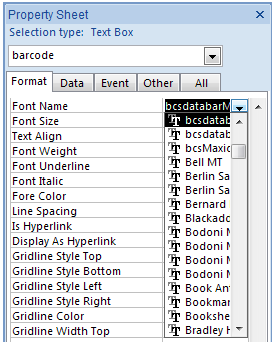
Microsoft y el logotipo Office son marcas o marcas registradas de Microsoft Corporation en Estados Unidos y / u otros países.
|
|
|